Trong gần một năm qua, Microsoft đã tỏ ra khá tích cực trong việc cải tiến OneDrive bằng cách bổ sung thêm các tính năng mới giúp người dùng thực hiện công việc của mình một cách nhanh chóng, hiệu quả hơn. Trong đó phải kể tới bộ tính năng hỗ trợ chỉnh sửa ảnh hoàn toàn mới, cho phép người dùng có thể thực hiện những tinh chỉnh với bức ảnh ngay trên OneDrive, mà không cần phải mở một ứng dụng chỉnh sửa ảnh chuyên biệt khác.
Microsoft vừa tuyên bố bổ sung thêm các tính năng chỉnh sửa ảnh mới trong OneDrive trên web, cho phép bạn cắt ảnh, điều chỉnh ánh sáng và màu sắc, thêm bộ lọc sáng tạo và đánh dấu ảnh để chỉnh sửa. Vì vậy, người dùng hiện có thể nhanh chóng thêm ảnh đã qua chỉnh sửa vào bản trình chiếu, chia sẻ chúng trên mạng xã hội, hoặc sử dụng trong các cuộc họp khi cần.
Cắt ảnh để có được nội dung phù hợp

Khi bạn muốn tập trung vào một nội dung cụ thể trong hình ảnh lớn, có thể dễ dàng sử dụng tính năng Crop mới để cắt bỏ những phần không cần đến. Bạn có thể cắt ảnh theo cách thủ công để có được nội dung chính xác mà bạn muốn. Hoặc bạn cũng có thể sử dụng tỷ lệ khung hình có sẵn để cắt hình ảnh theo kích thước tiêu chuẩn.
Xoay hoặc lật ảnh để có được góc nhìn mới
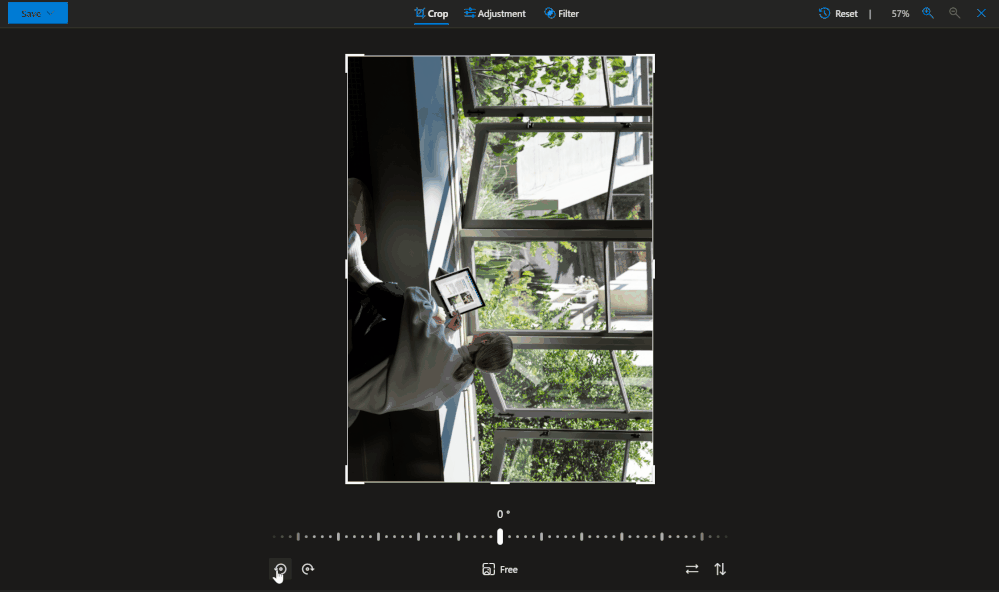
Với tính năng xoay (rotation), bạn có thể xoay ảnh sang trái và phải 90 độ hoặc lật ảnh 180 độ để có được góc nhìn mình muốn. Bạn cũng có thể xoay ảnh thủ công theo độ nếu muốn, hoặc cũng có thể xoay ngang ảnh và làm cho nó trông lạ mắt hơn.
Sử dụng hiệu ứng ánh sáng và màu sắc bắt mắt
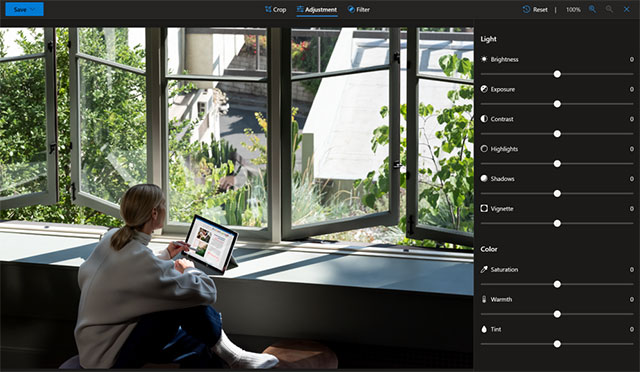
Điều chỉnh ánh sáng và màu sắc có thể giúp bức ảnh của bạn trở nên mới lạ và “nghệ thuật” hơn. Với tính năng Adjustments mới, bạn có thể hiệu chỉnh các yếu tố của ảnh như độ sáng, độ phơi sáng, độ tương phản, vùng sáng, bóng và độ bão hòa màu. Giảm bớt ánh sáng và màu sắc để làm dịu hiệu ứng chói, hoặc tăng độ tương phản để làm sắc nét nội dung, tất cả tùy vào nhu cầu của bạn.
Sáng tạo với các bộ lọc màu sắc
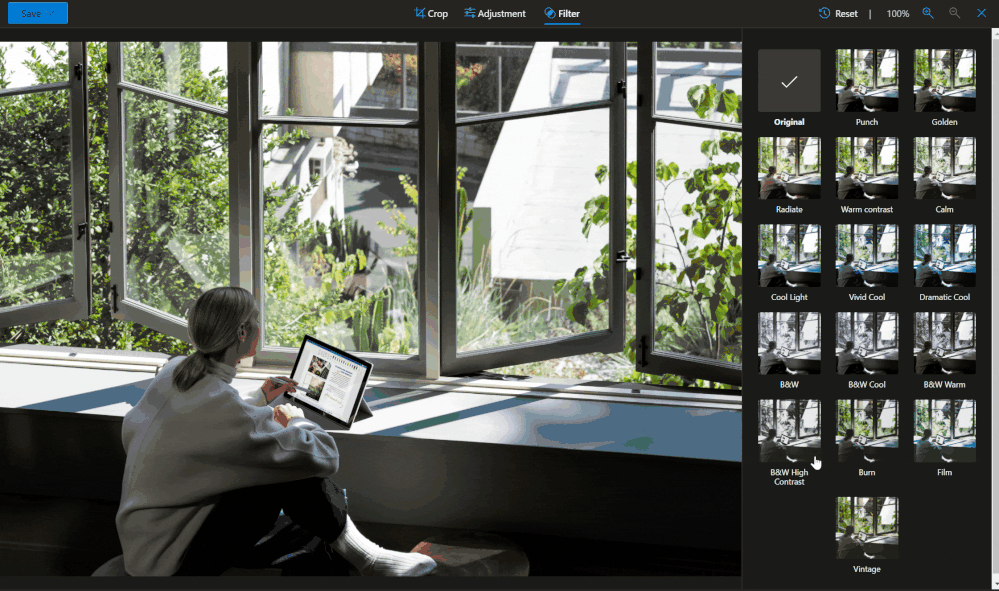
Sử dụng tính năng Filter, bạn có thể tinh chỉnh tông màu của hình ảnh hoặc thêm các hiệu ứng đặc biệt để biến đổi các yếu tố thẩm mỹ theo nhu cầu.
Đánh dấu ảnh để chỉnh sửa
Bạn có thể sử dụng các công cụ trong bộ tính năng Markup (sẽ ra mắt vào cuối tháng 12 năm 2021) để đánh dấu khu vực cần chỉnh sửa. Khoanh tròn hình ảnh mà bạn muốn chỉnh sửa, tránh đường qua các khu vực muốn cắt hoặc sử dụng màu sắc để hiển thị nơi bạn muốn làm mờ hoặc tăng cường độ tương phản một phần của hình ảnh.

Khi chỉnh sửa ảnh trong OneDrive, bạn cũng có thể linh hoạt lưu ảnh đã chỉnh sửa của mình dưới dạng ảnh mới hoặc ghi đè lên ảnh gốc. Và đừng lo lắng — nếu bạn vô tình chọn ghi đè hình ảnh (hoặc nếu bạn đổi ý sau này), bạn có thể sử dụng tính năng lịch sử phiên bản để khôi phục hình ảnh đó.
 Công nghệ
Công nghệ  AI
AI  Windows
Windows  iPhone
iPhone  Android
Android  Học IT
Học IT  Download
Download  Tiện ích
Tiện ích  Khoa học
Khoa học  Game
Game  Làng CN
Làng CN  Ứng dụng
Ứng dụng 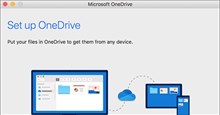


















 Linux
Linux  Đồng hồ thông minh
Đồng hồ thông minh  macOS
macOS  Chụp ảnh - Quay phim
Chụp ảnh - Quay phim  Thủ thuật SEO
Thủ thuật SEO  Phần cứng
Phần cứng  Kiến thức cơ bản
Kiến thức cơ bản  Lập trình
Lập trình  Dịch vụ công trực tuyến
Dịch vụ công trực tuyến  Dịch vụ nhà mạng
Dịch vụ nhà mạng  Quiz công nghệ
Quiz công nghệ  Microsoft Word 2016
Microsoft Word 2016  Microsoft Word 2013
Microsoft Word 2013  Microsoft Word 2007
Microsoft Word 2007  Microsoft Excel 2019
Microsoft Excel 2019  Microsoft Excel 2016
Microsoft Excel 2016  Microsoft PowerPoint 2019
Microsoft PowerPoint 2019  Google Sheets
Google Sheets  Học Photoshop
Học Photoshop  Lập trình Scratch
Lập trình Scratch  Bootstrap
Bootstrap  Năng suất
Năng suất  Game - Trò chơi
Game - Trò chơi  Hệ thống
Hệ thống  Thiết kế & Đồ họa
Thiết kế & Đồ họa  Internet
Internet  Bảo mật, Antivirus
Bảo mật, Antivirus  Doanh nghiệp
Doanh nghiệp  Ảnh & Video
Ảnh & Video  Giải trí & Âm nhạc
Giải trí & Âm nhạc  Mạng xã hội
Mạng xã hội  Lập trình
Lập trình  Giáo dục - Học tập
Giáo dục - Học tập  Lối sống
Lối sống  Tài chính & Mua sắm
Tài chính & Mua sắm  AI Trí tuệ nhân tạo
AI Trí tuệ nhân tạo  ChatGPT
ChatGPT  Gemini
Gemini  Điện máy
Điện máy  Tivi
Tivi  Tủ lạnh
Tủ lạnh  Điều hòa
Điều hòa  Máy giặt
Máy giặt  Cuộc sống
Cuộc sống  TOP
TOP  Kỹ năng
Kỹ năng  Món ngon mỗi ngày
Món ngon mỗi ngày  Nuôi dạy con
Nuôi dạy con  Mẹo vặt
Mẹo vặt  Phim ảnh, Truyện
Phim ảnh, Truyện  Làm đẹp
Làm đẹp  DIY - Handmade
DIY - Handmade  Du lịch
Du lịch  Quà tặng
Quà tặng  Giải trí
Giải trí  Là gì?
Là gì?  Nhà đẹp
Nhà đẹp  Giáng sinh - Noel
Giáng sinh - Noel  Hướng dẫn
Hướng dẫn  Ô tô, Xe máy
Ô tô, Xe máy  Tấn công mạng
Tấn công mạng  Chuyện công nghệ
Chuyện công nghệ  Công nghệ mới
Công nghệ mới  Trí tuệ Thiên tài
Trí tuệ Thiên tài